Onemogućite prilagodljivu kontrolu svjetline sadržaja u sustavu Windows 10
U najnovijoj verziji sustava Windows 10 21354, Microsoft je predstavio novu značajku koja korisnicima omogućuje onemogućavanje prilagodljive kontrole svjetline sadržaja (CABC) kada je to hardverski podržano. Evo što je CABC značajka i kako je onemogućiti.
Oglas
Što je prilagodljiva kontrola svjetline sadržaja (CABC)
Prilagodljiva kontrola svjetline sadržaja posebna je tehnologija koja dinamički mijenja svjetlinu i kontrast vašeg zaslona radi očuvanja baterije. Nadopunjuje tradicionalnije kontrole svjetline zaslona, kao što je ručni klizač ili prilagodljiva svjetlina koja ovisi o uvjetima munje (auto-svjetlina.) Ono što se razlikuje Content Adaptive Brightness Control od potonjeg je da CABC mijenja svjetlinu zaslona ovisno o sadržaju koji ste trenutno gledam. Na primjer, računalo može smanjiti svjetlinu zaslona kada radite sa svijetlom aplikacijom, kao što je uređivač teksta.
Ako zaslon vašeg računala nasumično smanjuje ili povećava svjetlinu, mijenja kontrast i doživljava ono što se čini kao grafičke anomalije, to može biti rezultat CABC-a.
CABC nije nov za Windows. Neka računala dopuštaju upravljanje ovom značajkom putem upravljačkog programa za GPU; drugi imaju CABC ugrađen u firmware. Također, neki monitori imaju namjenske mehanizme prilagodljive svjetline koji su odvojeni od video izvora i dostupni s izbornika na zaslonu.
Mnogim korisnicima smeta i smeta kada njihova računala mijenjaju parametre zaslona na temelju prikazanog sadržaja. CABC može biti posebno iritantan za profesionalce i kreatore sadržaja. Uz Windows 10 gradnja 21354, konačno možete onemogućiti prilagodljivu kontrolu svjetline sadržaja iz postavki sustava Windows.
Kako onemogućiti prilagodljivu kontrolu svjetline sadržaja u sustavu Windows 10
- Otvorite Postavke, npr. koristiti Pobijediti + ja tipke prečaca.
- Dođite do Sustav > Prikaz.
- Naći Svjetlina i boja odjeljak.
- Isključite (poništite) opciju Automatsko podešavanje kontrasta na temelju prikazanog sadržaja unos ispod klizača svjetline.
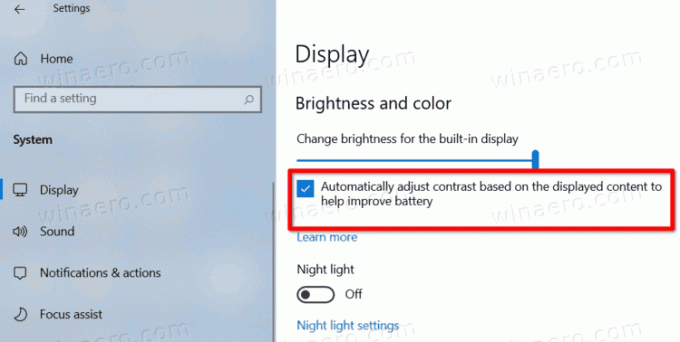
Imajte na umu da su gore navedene postavke trenutno dostupne u verzijama za pregled sustava Windows 10 s Dev Channel-a. Microsoft očekuje da će ih isporučiti u proizvodnu granu OS-a u drugoj polovici 2021., zajedno s mnogim značajnim promjenama operativnog sustava.
Konačno, ako ne vidite gore navedene opcije u aplikaciji Postavke, to može biti zato što vaš hardver ne podržava funkciju CABC.

